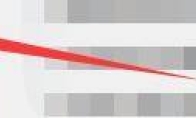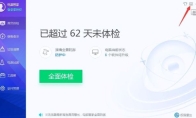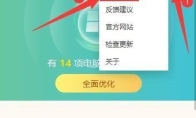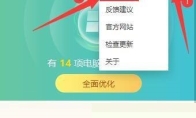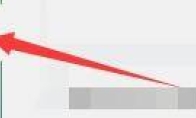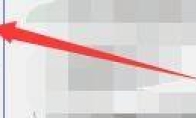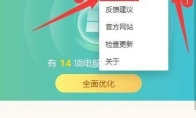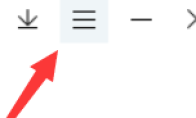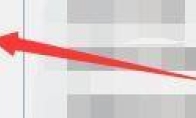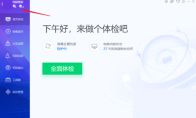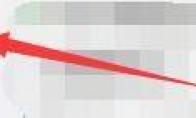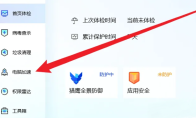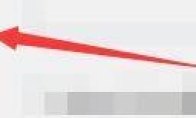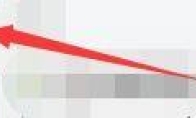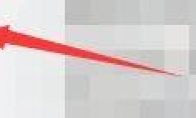84.55MB / 2025-09-30
腾讯电脑管家是一款安全性非常高的电脑防护的工具,这里为大家带来关于腾讯电脑管家改变杀毒处理方式的详细步骤分享,不清楚的小伙伴快一起来看看吧!腾讯电脑管家如何改变杀毒处理方式1、双击打开软件,点击右上角的"主菜单"图标。 2、接着选择下方选项列表中的"设置中心"。 3、在打开的窗口界面中,点击左侧中的"杀毒"选项。 4、然后找到右侧中的"处理方式",根据个人需求进行选择。 5、最后点击右下角的应用按钮就可以了。
Windows优化大师软件中,我们是可以直接设置开机自动进入屏幕保护的。本文为大家带来详细的步骤分享,快一起来看看吧!Windows优化大师怎么设置开机自动进入屏幕保护1、双击打开软件,点击首页左侧中的"系统安全优化"选项。 2、进入新界面后,找到其中的"开机自动进入屏幕保护",将其小方框勾选上。 3、最后点击"优化"按钮就可以了。
腾讯电脑管家是很多小伙伴必备的杀毒工具,我们可以根据袭击的需求去设置自动清理垃圾。这里为大家带来关于腾讯电脑管家设置自动清理垃圾的方法教程分享,快一起来看看吧!腾讯电脑管家如何设置自动清理垃圾1、双击打开软件,点击右上角的三条横线图标,选择下方选项列表中的"设置中心"。 2、在打开的窗口界面中,点击左侧中的"清理加速"选项。 3、然后找到右侧中的"定期自动清理"选项,将其小方框勾选上,并设置一个合适的清理周期,最后点击应用就可以了。
腾讯电脑管家软件使我们经常会使用的强大的电脑防护的工具,我们可以直接关闭U盘的保护。本文为大家带来关于腾讯电脑管家关闭U盘保护的方法教程分享,快一起来看看吧!腾讯电脑管家如何关闭U盘保护1、双击打开软件,点击右上角的三条横线图标。 2、选择下方选项列表中的"设置中心"进入。 3、在打开的窗口界面中,点击左侧菜单栏中的"U盘防护"选项。 4、然后找到右侧中的"U盘防火墙设置"。 5、最后根据个人需求对相关的功能进行关闭,随后点击应用就可以了。
Windows优化大师软件中,我们应该如何设置收藏夹依字母顺序排序呢?这里为大家带来详细的设置教程分享,想了解的小伙伴快一起来看看吧!Windows优化大师怎么设置收藏夹依字母顺序排序1、打开软件,点击左侧菜单栏中的"系统个性设置"选项。 2、进入新界面后,找到其中的"桌面设置"选项。 3、然后将下方的"收藏夹依字母顺序排序"小方框勾选上。 4、最后点击设置即可。
Windows优化大师软件是一款多功能优化的工具,一些用户对于如何开启产品功能提醒,还不是很了解。本文为大家带来详细的教程分享,快一起来看看吧!Windows优化大师怎么开启产品功能提醒1、双击打开软件,点击右上角的三条横线图标,选择下方选项列表中的"设置"。 2、在打开的窗口界面中,点击左侧中的"基本设置",然后找到右侧"功能提醒"中的"",将其小方框勾选上就可以了。
Windows优化大师怎么设置开机后提醒本次开机时间,你知道吗?本文为大家带来关于windows优化大师设置开机后提醒本次开机时间的详细步骤分享,快一起来看看吧!Windows优化大师怎么设置开机后提醒本次开机时间1、双击进入软件,点击右上角的三条横线图标,选择下方选项列表中的"设置"。 2、进入新界面后,点击左侧中的"电脑加速"选项,然后找到右侧"开机加速"中的"开机后提醒本次开机时间",将其小方框勾选上即可。
Windows优化大师软件中,为用户们提供不同的模块,很多用户们对于如何设置提醒清理垃圾大小,还不是很了解。本文为大家带来详细的教程分享,快一起来看看吧!Windows优化大师怎么设置提醒清理垃圾大小1、双击进入软件,点击右上角的三条横线图标,选择下方选项列表中的"设置"。 2、在打开的窗口界面中,点击左侧菜单栏中的"来及清理",然后找到右侧中的"提醒垃圾大小",点击选项框的下拉按钮,在下拉列表中选择合适的数值就可以了。
Windows优化大师软件中,我们是可以根据自己的需求去进行电脑的优化检测。本文为大家带来关于windows优化大师设置允许在后台优化硬盘的详细步骤分享,快一起来看看吧!Windows优化大师怎么设置允许在后台优化硬盘1、打开软件,点击首页左侧菜单栏中的"文件系统优化"选项。 2、然后在新窗口界面中找到"空闲时允许Windows在后台优化硬盘",将其勾选上。 3、最后点击下方中的"优化"按钮就可以了。
Windows优化大师是一款专业好用的优化工具,一些小伙伴对于如何自动检测文件被使用,还不是很了解。下面为大家带来详细的介绍,快一起来看看吧!Windows优化大师删除时怎么自动检测文件被使用1、打开软件,点击左侧菜单栏中的"磁盘文件管理"选项。 2、进入新界面后,点击上方的"删除选项"选项卡。 3、然后找到其中的"删除时自动检查文件是否正在被使用",将其勾选上。 4、最后点击右下角的"清空回收站"即可。
Windows优化大师软件中,很多小伙伴对于如何设置设置电脑空闲时自动升级,还不是很了解。本文为大家带来详细的教程分享,快一起来看看吧!Windows优化大师怎么设置电脑空闲时自动升级1、双击打开软件,点击右上角的三条横线"菜单"图标,选择下方选项列表中的"设置"进入。 2、在打开的窗口界面中,点击左侧菜单栏中的"基本设置",然后找到右侧"升级方式"中的"电脑空闲时,自动升级",将其小方框勾选上就可以了。
鲁大师软件是一款专业好用的系统检测的工具,我们可以根据自己的需求去进行开机自启动。本文为大家带来关于鲁大师关闭开机自启动的方法的方法教程分享,快一起来看看吧!鲁大师怎么关闭开机后自动启动1、双击打开软件,点击右上角的三条横线图标。 2、选择下方选项列表中的"设置中心"。 3、在打开的窗口界面中,点击左侧中的"常规"选项。 4、然后找到右侧中的"开机后自动启动鲁大师",将其小方框取消勾选。 5、最后在弹出的提示窗口中,点击"确定"保存就可以了。
Windows优化大师是一款多功能的优化工具,一些用户想要设置桌面显示回收站,但是不知道具体的操作步骤。本文为大家带来详细的步骤分享,快一起来看看吧!Windows优化大师怎么设置桌面显示回收站1、双击打开软件,点击首页左侧菜单栏中的"系统个性设置"选项。 2、在打开的窗口界面中,找到"桌面设置"选项。 3、然后找到其中的"桌面显示回收站",将其小方框勾选上。 4、最后点击下方的"设置"按钮就可以了。
腾讯电脑管家软件是一款非常专业好用的电脑管理的工具,一些用户还不知道具体应该怎么签到。这里为大家带来关于腾讯电脑管家签到的方法教程分享,想了解的小伙伴快一起来看看吧!腾讯电脑管家如何签到1、双击打开软件,点击左上角的头像框。 2、在打开的窗口界面中,点击左侧中的"签到"选项。 3、然后在右侧中输入签到的内容,点击右下角的"签到"按钮。 4、最后当上方出现签到成功的提示就可以了。
Windows优化大师提软件是一款多功能的优化的工具,我们在使用软件的时候是可以直接删除文件的。本文为大家带来关于windows优化大师设置直接删除文件的方法教程,希望可以帮助到大家!Windows优化大师怎么设置直接删除文件1、打开软件,点击左侧菜单栏中的"磁盘文件管理"选项。 2、在打开的窗口界面中,点击上方的"删除选项"选项卡。 3、然后找到下方中的"直接删除文件",将其勾选上。 4、最后点击"清空回收站"按钮就可以了。
腾讯电脑管家软件是一款高效全面的杀毒的工具,很多用户对于怎么开启桌面加速小火箭,还不是很了解。这里为大家带来详细的介绍,快一起来看看吧!腾讯电脑管家如何开启桌面加速小火箭1、双击打开软件,点击左侧菜单栏中的"电脑加速"选项。 2、然后找到下方中的"小火箭"选项,点击其右侧的"已关闭"按钮。 3、在弹出的小窗口中,将开关按钮打开就可以了。
Windows优化大师是一款多功能的优化工具,我们可以自动优化启动分区。本文为大家带来关于windows优化大师自动优化启动分区的方法教程分享,想了解的小伙伴快一起来看看吧!Windows优化大师怎么自动优化启动分区1、双击打开软件,点击左侧中的"文件系统优化"选项。 2、然后找到右侧中的"需要时允许Windows自动优化启动分区",将其小方框勾选上。 3、最后点击右侧的"优化"按钮就可以了。
Windows优化大师软件是一款专业好用的安全检测的工具,一些用户对于如何优化COM端口缓冲,还不是很清楚。本文为大家带来详细的教程分享,快一起来看看吧!Windows优化大师怎么优化COM端口缓冲1、点击软件首页左侧菜单栏中的"网络系统优化"选项。 2、然后找到其中的"优化COM端口缓冲",将其小方框勾选上。 3、最后点击右侧的"优化"按钮就可以了。
Windows优化大师软件是一款多功能优化的工具,在软件中我们是可以直接禁止系统自动登录的。这里为大家带来详细的登录教程分享,快一起来看看吧!Windows优化大师怎么禁止系统自动登录1、点击软件首页左侧菜单栏中的"系统安全优化"选项。 2、然后找到右侧中的"禁止自动登录",将其小方框勾选上。 3、最后点击下方中的"优化"按钮就可以了。
腾讯电脑管家软件是一款非常专业好用的电脑管家的工具,我们可以自由开启系统监测悬浮窗的功能。不知道如何操作的小伙伴,这里为大家带来详细的教程分享,快一起来看看吧!腾讯电脑管家怎么开启系统监测悬浮窗1、双击打开软件,点击右上角的三条横线图标。 2、接着选择下方选项列表中的"设置中心"。 3、在打开的窗口界面中,点击左侧中的"硬件管理"选项。 4、然后找到右侧"其他设置"中的"显示系统检测悬浮窗",将其小方框勾选上就可以了。
19.03MB
2025-12-03
583.74MB
2025-12-03
73.24MB
2025-12-03
1.06MB
2025-12-03
130.32MB
2025-12-03
9.30MB
2025-12-03
84.55MB / 2025-09-30
248.80MB / 2025-07-09
2.79MB / 2025-10-16
63.90MB / 2025-11-06
1.90MB / 2025-09-07
210.99MB / 2025-06-09
374.16MB / 2025-10-26
京ICP备14006952号-1 京B2-20201630 京网文(2019)3652-335号 沪公网安备 31011202006753号违法和不良信息举报/未成年人举报:legal@3dmgame.com
CopyRight©2003-2018 违法和不良信息举报(021-54473036) All Right Reserved